
Co je třeba vědět
- Z náhlavní soupravy: Přejít na Podíl > Obsazení. Klikněte na zařízení, které chcete odeslat, a klikněte na další.
- Ze smartphonu: Otevřete aplikaci Oculus a klepněte na Obsazení. Klepněte na Dovolit vyhledat další zařízení v síti. Vyberte zařízení> Start.
- Ujistěte se, že vaše náhlavní souprava, telefon a zařízení pro odesílání jsou ve stejné síti Wi-Fi.
Tento článek popisuje, jak přenášet z náhlavní soupravy Oculus Quest nebo Quest 2 do televize, a to buď přímo z náhlavní soupravy, nebo ze smartphonu, aby ostatní viděli, co vidíte.
Co potřebujete k obsazení
Abyste mohli svůj zážitek z Oculus Quest nebo Oculus Quest 2 přenést na televizi, potřebujete náhlavní soupravu a zařízení Chromecast. Některé televizory a chytré obrazovky mají integrovaný Chromecast. Jinak si můžete zakoupit hardwarový klíč Chromecast. Náhlavní souprava Oculus i televizor musí být také připojeny ke stejné síti Wi-Fi.
Jak odesílat Quest do televize z náhlavní soupravy
Nejjednodušší způsob, jak přenést do televizoru, je provést zevnitř náhlavní soupravy. Zapněte televizor, nasaďte náhlavní soupravu a zapněte ji.
-
Klikněte Podíl který vypadá jako zakřivená šipka na hlavním ovládacím panelu.
-
Klikněte Obsazení.
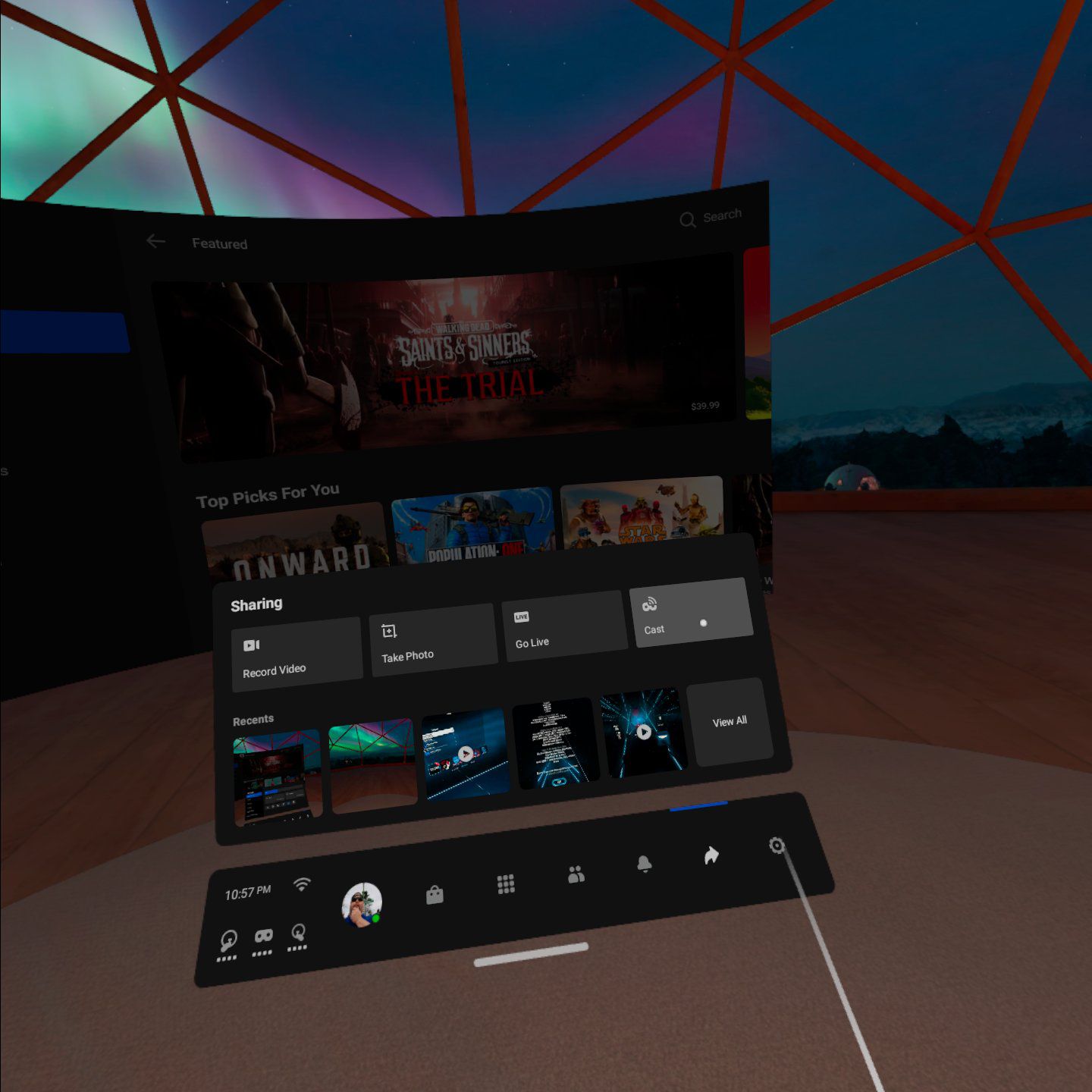
-
Klikněte na zařízení, které chcete odeslat, a klikněte na další.
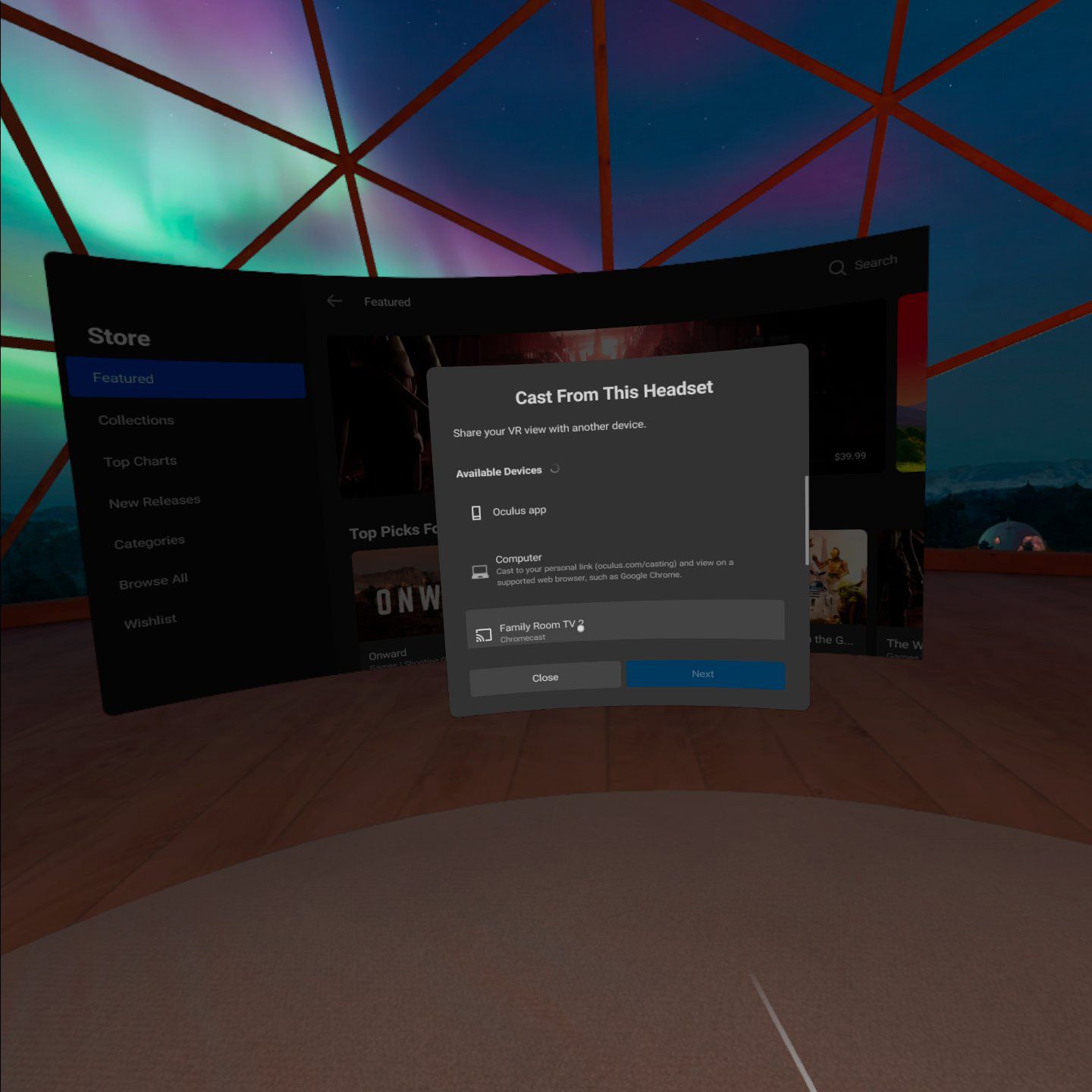
Za předpokladu, že je zařízení správně nastaveno, uvidíte oznámení o zahájení odesílání. Na pravé straně zorného pole se zobrazí červená tečka, která označuje, že probíhá nahrávání nebo stream. To, co vidíte v náhlavní soupravě Oculus, by se mělo zobrazit na vaší televizi, chytré obrazovce nebo telefonu.
Jak odeslat Quest do televize z telefonu
Pomocí aplikace Oculus můžete ovládat odesílání do různých zařízení. Toto je nejjednodušší řešení, pokud osoba používající náhlavní soupravu toto rozhraní nezná. Nejprve budete potřebovat aplikaci Oculus a budete muset být do aplikace přihlášeni pomocí svého účtu Oculus. Budete také muset být ve stejné síti Wi-Fi jako náhlavní souprava Quest. Jakmile je vše v pořádku, můžete castovat zde.
-
Otevřete aplikaci Oculus.
-
Klepněte na Obsazení v pravém horním rohu. The Obsazení tlačítko vypadá jako náhlavní souprava se symbolem Wi-Fi v rohu.
-
Pokud se zobrazí výzva, klepněte na Dovolit pro váš telefon k hledání dalších zařízení v síti.
-
Klepněte na zařízení, do kterého chcete streamovat.
-
Klepněte na Start.

Jak zastavit odesílání
Zastavení odesílání je stejně jednoduché. Na telefonu musíte klepnout Přestaňte odesílat ve spodní části aplikace. Chcete-li zastavit vrhání do Oculus Quest, je třeba udělat ještě několik kroků.
-
Návrat do hlavní nabídky.
-
Klikněte Podíl.
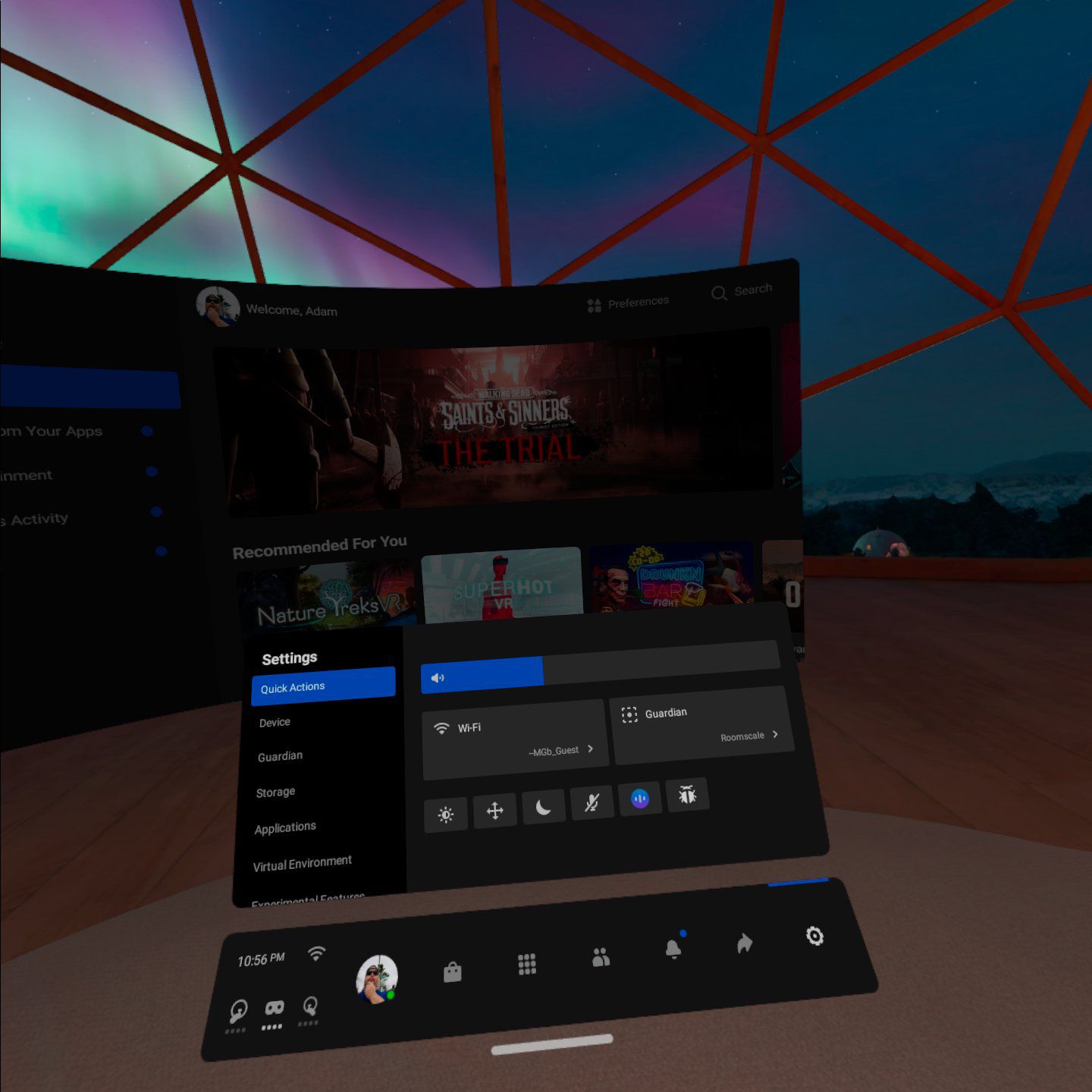
-
Klikněte Obsazení.
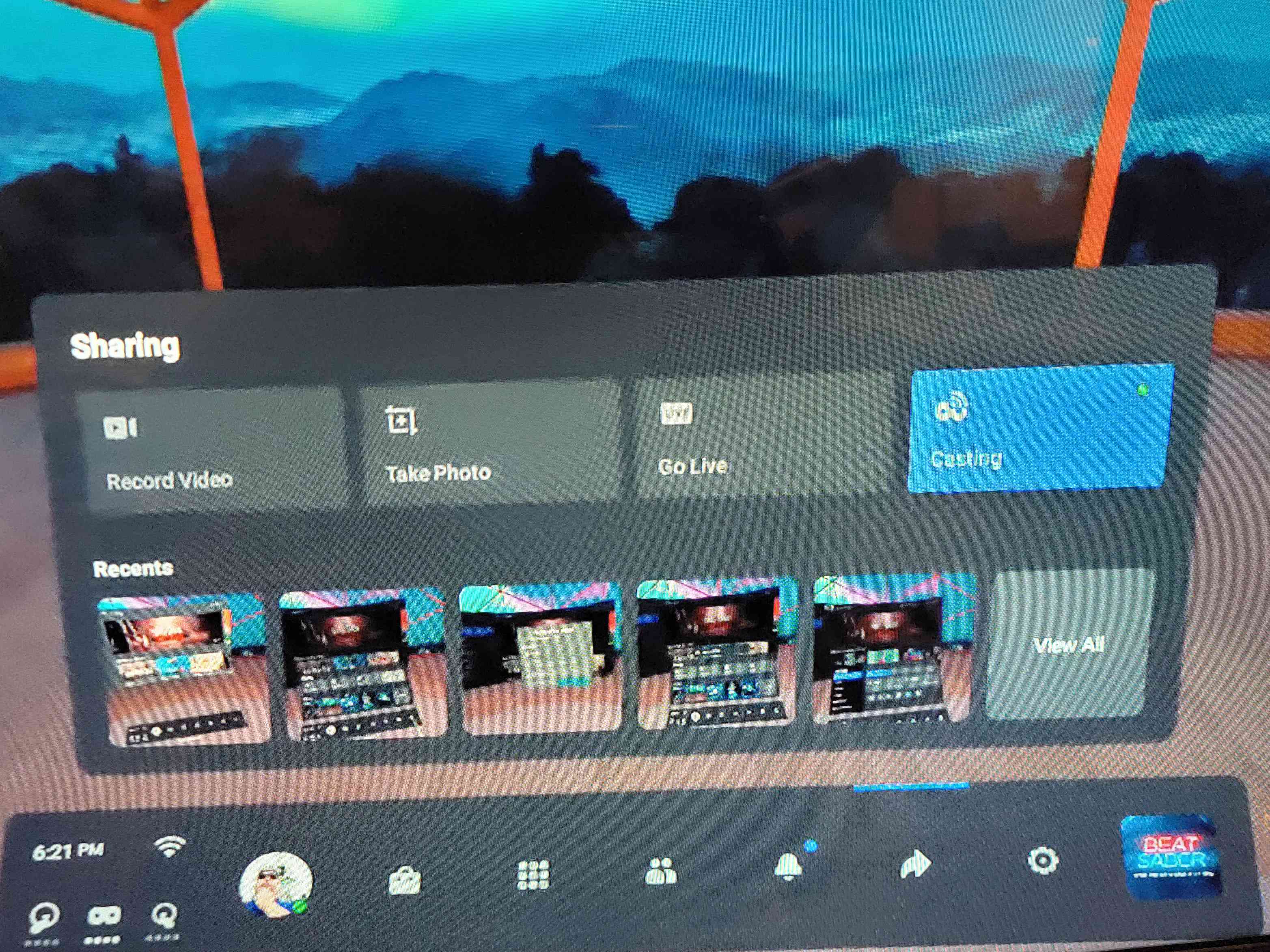
-
Klikněte Přestaňte odesílat.
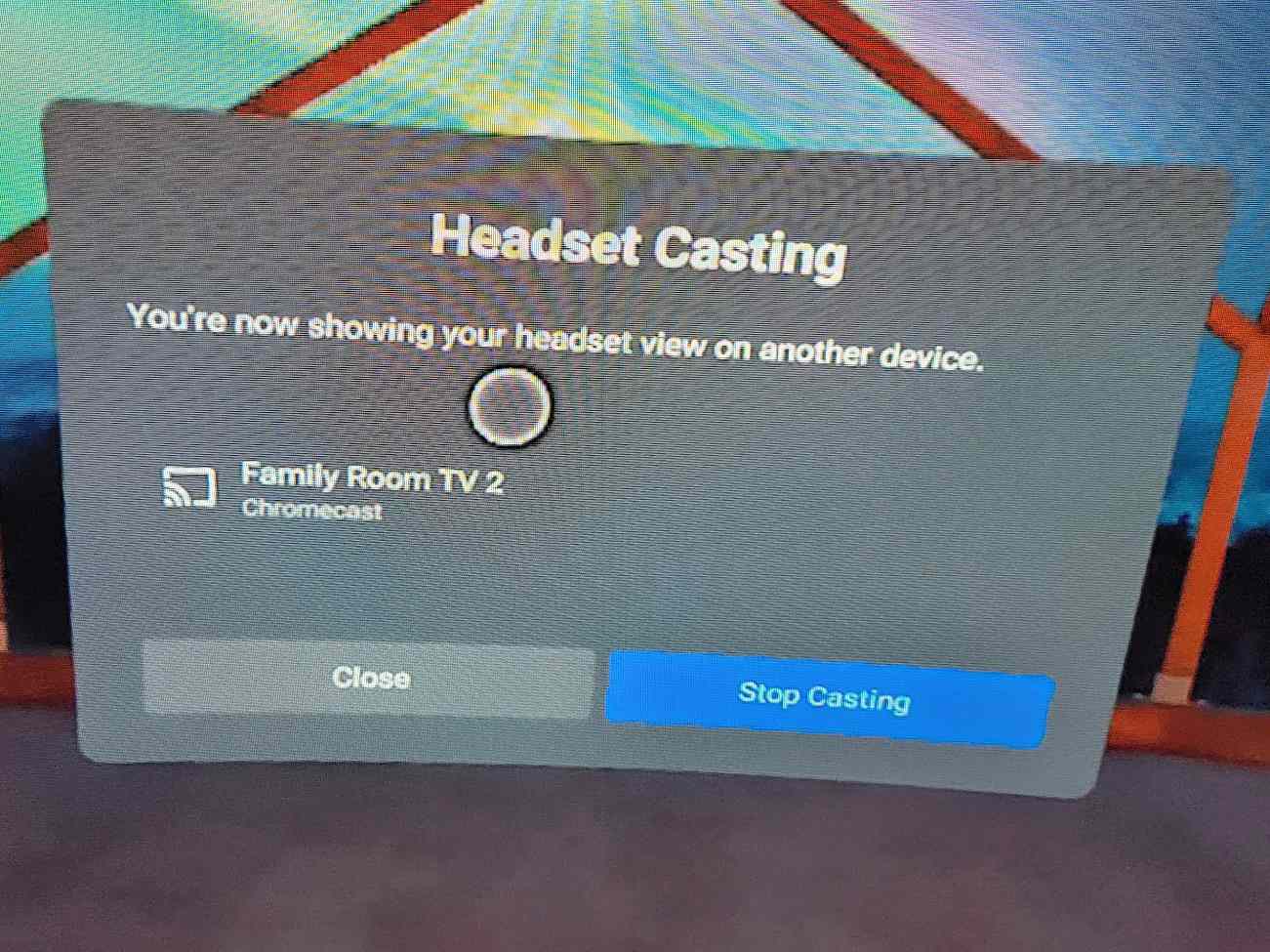
Odesílání náhlavní soupravy VR je skvělý způsob, jak sdílet zážitky s ostatními. Oculus to naštěstí usnadňuje, díky čemuž se z jedinečného zážitku stane něco, co si každý může užít!